• Abgelegt bei: Festplattenproblemlösung • Bewährte Lösungen
"Ich bin kein Experte im Umgang mit Festplatten, gestern habe ich beim Erstellen eines neuen Volumens aus einer nicht zugewiesenen Festplattenpartition Speicherplatz zugewiesen. Während ich diese Aufgabe ausführte, verschwand meine Laufwerkspartition. Ich habe keine Ahnung, was mit meiner 1-TB-Festplatte schief gelaufen ist. Gibt es eine Möglichkeit, eine nicht zugewiesene Partition in Windows 10 wiederherzustellen? Wenn ja, möchte ich das und die Gründe für dieses Problem auf jeden Fall erfahren."
Überall auf der Welt verwenden Menschen Festplatten als Hauptspeichermedium. Manche Leute wissen nicht, dass der Hersteller 1TB als 1000 GB ansieht, Ihr Betriebssystem aber nur 931 GB anzeigt. Die Leute denken, dass die restlichen 69 GB verschwendet sind, aber Sie können diesen Platz nutzen, indem Sie ihn verkleinern. Wenn Sie bei der Prozedur versagen und Ihr Festplattenspeicher verschwindet, brauchen Sie sich nicht zu stressen. Sie können dieses Problem einfach lösen, indem Sie die in der Anleitung genannten Methoden befolgen. Befolgen Sie die Anleitung sorgfältig, um alle Korrekturen und die Ursachen für dieses Problem zu erfahren.
Teil 1: Warum ist der Festplattenspeicher nach dem Verkleinern der Partition verschwunden?
Wenn Sie die Ursachen eines Problems nicht kennen, können Sie es sicher nicht richtig lösen. Dasselbe ist der Fall mit dem Problem des verschwindenden Festplattenspeichers, Sie müssen alle möglichen Gründe für diese problematische Situation kennen.
Hier sind einige Faktoren;
- Fehler im Dateisystem
Dateisystemfehler werden in der Regel durch Festplattenbezogene Fehler verursacht. Wenn der Speicherplatz auf Ihrer Festplatte verschwindet, besteht die Möglichkeit, dass die Festplattenintegrität oder eine Beschädigung des Laufwerks den Dateisystemfehler verursacht hat.
- Externe Festplatte, ein interner Fehler
Möglicherweise verwenden Sie eine externe Festplatte, die interne Fehler aufweist. Es kann sein, dass Ihre Festplatte ein Hardware-Problem hat, das Sie zu diesem Problem führt.
- Virusangriff
Der häufigste Übeltäter hinter diesem Problem ist Virenbefall. Wenn Ihr Computer mit dem Internet verbunden ist, breitet sich der Virus im Handumdrehen aus, wenn Sie ein schwaches Sicherheitssystem haben. Wenn das nicht der Fall ist, kann er auf anderem Wege auf Ihre Festplatte gelangen und diese infizieren.
- Festplattentreiber ist veraltet
Wenn der Treiber Ihrer Festplatte alt ist, bedeutet dies einfach, dass Ihr Laufwerk nicht mehr kompatibel ist. Treiber sind die wichtigste Einheit, um ein Laufwerk zu betreiben, wenn sie veraltet sind, können Sie in Fehlern wie diesen enden.
- Systemdateien fehlen oder sind beschädigt
In manchen Fällen gehen Ihre Systemdateien verloren, wodurch Windows nicht mehr in der Lage ist, alle Aufgaben ordnungsgemäß auszuführen. Die Dateien können aus verschiedenen Gründen beschädigt werden und dieses Problem auf der Festplatte auftauchen.
Teil 2: Was nimmt den fehlenden Platz ein?
Nun, da Sie die Gründe für Ihr Problem kennen. Sie fragen sich bestimmt, was den fehlenden Platz auf der Festplatte einnimmt. Hier sind die 3 Situationen, die unter Windows fehlenden Speicherplatz auf der Festplatte verursachen;
1. Ausgeblendete Partitionen nehmen Platz weg
Es gibt Computer und Laptops, die mit eingebauten versteckten Partitionen ausgestattet sind. Partitionen wie OEM-Partition, Wiederherstellungspartition und von Microsoft reservierte Partition. Sie können die Datenträgerverwaltung verwenden, um diese versteckten Partitionen zu sehen. Über die Datenträgerverwaltung können Sie sie auch löschen, allerdings nur, wenn Sie eine Sicherungskopie Ihres Systems erstellt haben.
2. Der Systemschutz nimmt viel Platz in Anspruch
Die Systemschutzfunktion im Computer ist dazu da, regelmäßig Informationen über das Dateisystem und die Einstellungen des Computers zu erstellen und zu speichern. Dabei werden Wiederherstellungspunkte erstellt, die viel Speicherplatz beanspruchen. Um die Daten anzuzeigen, prüfen Sie die "System Volumen Information".
3. Es ist unpartitionierter Festplattenspeicher vorhanden
Sie können den partitionierten Speicherplatz nur mit dem Windows-Explorer sehen, da die Partitionen den Platz auf der Festplatte ausnutzen. Ein Teil des Speicherplatzes ist nicht partitioniert, was den fehlenden Speicherplatz verursacht. Dies kann in der Datenträgerverwaltung angezeigt werden.
Teil 3: Wie kann man den nicht zugewiesenen Speicherplatz manuell wiederherstellen?
Wenn Sie wissen, dass das, was den fehlenden Platz auf der Festplatte einnimmt, nicht die ganze Antwort ist, müssen Sie wissen, wie Sie den fehlenden Platz wiederherstellen können, damit Sie die tatsächliche Kapazität der Festplatte nutzen können.
Hier sind die zwei besten Methoden, um dies zu tun;
Methode 1: Systemdatei Checker ausführen
Wenn die Ursachen für Ihr Problem "Verschwinden des Festplattenplatzes nach dem Verkleinern der Partition" beschädigte oder fehlende Systemdateien sind. Sie können diese Methode sicherlich verwenden, um aus diesem Problem herauszukommen. Ein Systemdatei-Checker ist ein von Windows bereitgestelltes Tool, das beschädigte oder fehlende Systemdateien erkennen und reparieren kann.
Gehen Sie wie folgt vor, um die Systemdateiprüfung (SFC) zu verwenden;
Schritt 1: Öffnen Sie die Suchleiste oder drücken Sie "Windows+Q", um sie zu öffnen.
Schritt 2: Tippen Sie CMD in die Suchleiste.
Schritt 3: Drücken Sie "Strg+Umschalt+Eingabetaste", um CMD als Administrator auszuführen.
Schritt 4: Geben Sie abschließend sfc/scannow ein, um den Scanvorgang des Systemdatei-Checkers zu starten.
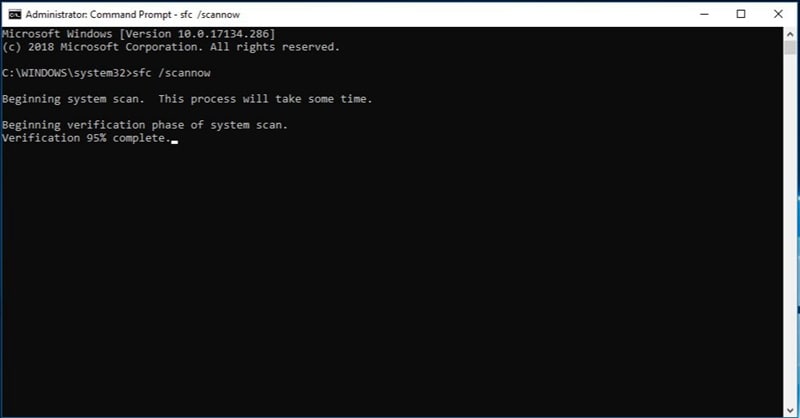
Schritt 5: Windows Media anfordern, um die Systemdateien zu reparieren.
Methode 2: Führen Sie den Befehl "Chkdsk" aus
Wenn die Systemdateiprüfung keine beschädigten oder fehlenden Dateien findet, kann Ihnen diese Methode weiterhelfen. Chkdsk ist ein eingebautes Dienstprogramm von Windows, mit dem Sie die Partition der Festplatte und interne Fehler scannen können, was sie automatisch beheben wird. Chkdsk kann die Metadaten des Dateisystems und logische Dateisystemfehler reparieren, die die Partition beschädigen und dazu führen, dass sie verschwinden.
Führen Sie diese Schritte aus, um den Befehl "Chkdsk" auszuführen;
Schritt 1: Öffnen Sie die Windows-Suchleiste, geben Sie CMD ein und drücken Sie "Strg+Umschalt+Eingabe".
Schritt 2: Klicken Sie auf Ja, um CMD als Administrator zu öffnen.
Schritt 3: Geben Sie den Befehl chkdsk X:/f ein, 'X' ist der Buchstabe der Festplattenpartition.
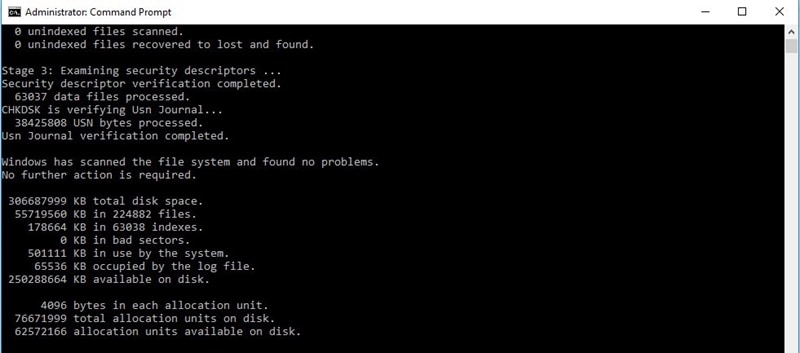
Schritt 4: Drücken Sie die Eingabetaste und warten Sie, bis chkdsk die Festplattenfehler überprüft und repariert hat.
Schritt 5: Starten Sie im letzten Schritt den Computer neu, nachdem die Aufgabe abgeschlossen ist. Versuchen Sie außerdem, über den Windows-Explorer auf Ihre Festplatte zuzugreifen. Wenn Sie nicht auf das Laufwerk zugreifen können, kopieren Sie Ihre Daten und formatieren Sie sie mit einem Risikomanagement-Tool.
Teil 4: Wie kann man eine verlorene Partition mit Recoverit wiederherstellen?
Wenn Sie eine Partition beim Verkleinern oder Erweitern des Volumens auf der Festplatte löschen, werden die Daten auf der jeweiligen Festplatte gelöscht. Stellen Sie also sicher, dass Sie eine Sicherungskopie Ihrer wertvollen Daten erstellt haben. In einer Situation, in der Sie nicht in der Lage waren, ein Backup Ihrer Daten zu erstellen und versehentlich die Partition gelöscht haben, keine Sorge, Sie können Ihre Daten mit der unten genannten bemerkenswerten Software wiederherstellen;
Recoverit
Recoverit Data Recovery ist ein professionelles Datenwiederherstellungstool, das für die Wiederherstellung von Daten von mehr als 1.000 Typen verwendet wird. Die Software ist in der Lage, Daten wiederherzustellen, die nach der Löschung einer Partition auf einer Festplatte verloren gegangen sind.
Schritt 1: Starten Sie Recoverit auf dem Mac
In erster Linie geht es darum, die Software Recoverit herunterzuladen und auf Ihrem Mac zu installieren. Sobald sie installiert ist, können Sie einfach auf das Symbol doppelklicken, um die Anwendung zu starten.

Schritt 2: Wählen Sie das Gerät
Sobald das Fenster erscheint. Sie müssen das Laufwerk unter der Option "Geräte" auswählen. Beachten Sie, dass Sie das Laufwerk auswählen, auf dem Sie Daten aufgrund einer versehentlichen Partitionierung verloren haben.

Schritt 3: Scannen Sie den Speicherort
Nachdem Sie auf den Reiter "Start" gedrückt haben, startet die Software den Tiefenscanprozess für Ihre Festplatte. Sie können den Scanvorgang sogar entweder anhalten oder fortsetzen.

Schritt 4: Vorschau und Wiederherstellung von Dateien
Der Scanvorgang ist abhängig von der Größe Ihrer verlorenen Daten. Nach Abschluss des Vorgangs können Sie eine Vorschau aller Daten anzeigen, die beim Löschen der Partition verloren gegangen sind. Sie können mehrere Datentypen in der Vorschau anzeigen, egal ob es sich um Videos, Bilder oder Audio handelt. Nachdem Sie nun alle verschwundenen Daten gefunden haben, drücken Sie die Option "Wiederherstellen", um alle Daten wiederherzustellen. Speichern Sie abschließend Ihre wiederhergestellten Daten am gewünschten Ort.

Fazit
Stellen Sie beim Umgang mit einer Festplatte zunächst sicher, dass Sie eine Sicherungskopie aller wichtigen Datendateien erstellt haben. In dieser Anleitung haben wir die Gründe für das Verschwinden von Festplattenplatz nach dem Verkleinern von Partitionen besprochen. Obwohl die oben erwähnten Methoden effizient genug sind, um das Problem zu lösen, wenn Sie im Falle, dass Sie die Partition mit Daten darauf gelöscht oder formatiert haben, während Sie sie verkleinert haben, müssen Sie nur das erstaunliche Recoverit Data Recovery Tool verwenden, um die Daten wiederherzustellen.
Was stimmt nicht mit Drive?
- Laufwerk wiederherstellen
- WD-Dateien zurückholen
- Seagate-Daten wiederherstellen
- Beschädigte Laufwerk retten
- Toshiba Datenwiederherstellung
- Top Tools zu Datenrettung
- Laufwerk reparieren
- Externe Festplatte reparieren
- Nicht erkannte Festplatte korrigieren
- Laufwerk E/A-Fehler beheben
- Festplattenabsturz lösen
- Fehlerhafte Sektoren entfernen
- Laufwerk formatieren / löschen
- Laufwerk kennen




Classen Becker
chief Editor